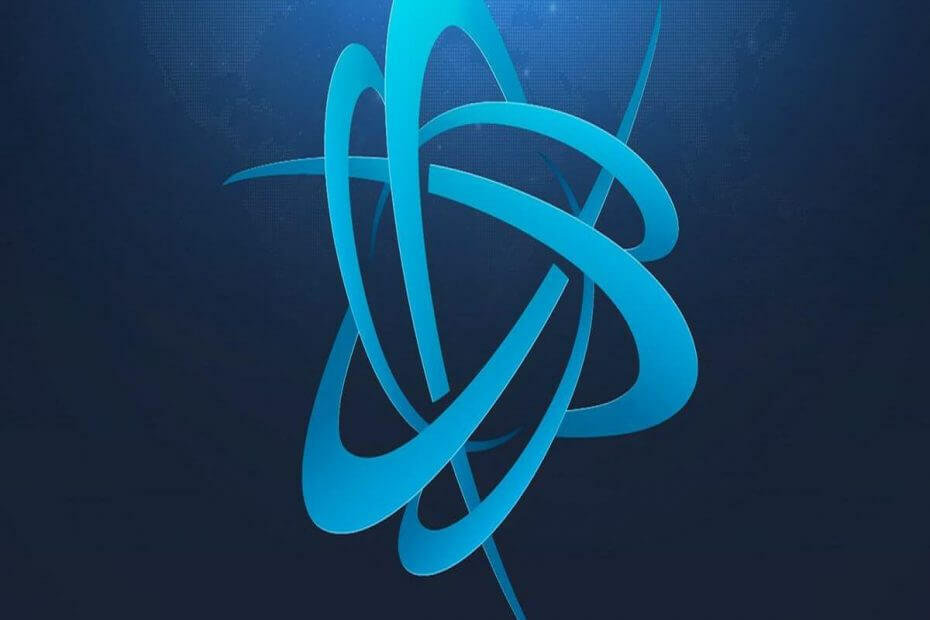
Denna programvara reparerar vanliga datorfel, skyddar dig mot filförlust, skadlig programvara, maskinvarufel och optimerar din dator för maximal prestanda. Åtgärda PC-problem och ta bort virus nu i tre enkla steg:
- Ladda ner Restoro PC reparationsverktyg som kommer med patenterade teknologier (patent tillgängligt här).
- Klick Starta skanning för att hitta Windows-problem som kan orsaka PC-problem.
- Klick Reparera allt för att åtgärda problem som påverkar datorns säkerhet och prestanda
- Restoro har laddats ner av 0 läsare den här månaden.
Battle.net-appen är ett av de viktigaste verktygen för Blizzards fans. Tack vare den här appen kan du logga in snabbare, kommunicera med andra spelare och påbörja uppdateringen av dina spel - Battle.net gör det åt dig.
Det finns också tillfällen då Battle.net-appen inte fungerar ordentligt eller slutar fungera helt. I den här artikeln kommer vi att fokusera på en sådan fråga och erbjuda dig en snabb lösning på
fixa Battle.net startkrascher. Battle.net-kraschar är väldigt irriterande eftersom de hindrar spelare från att logga in. Vanligtvis visas ingen felkod, appen fryser bara och glider sedan ut.Så här är en användare beskriver denna fråga:
“Efter att Windows 10 laddas på nytt Battle.net kraschar vid start med ett fel tills jag manuellt startar C: ProgramDataBattle.netAgentAgent.5269Agent.exe
Det började efter den senaste Battle.net-uppdateringen antar jag ”
Battle.net kraschar vid start [FIX]
- Ändra introduktionskonfigurationen
- Rensa cache
- Installera om Battle.net-klienten
Lösning 1 - Ändra introduktionskonfigurationen
1. Typ %Applikationsdata% i sökmenyn> tryck Enter
2. Navigera till “Battle.net”-Mapp som vanligtvis finns på den här adressen: C: UsersUSERNAMEAppDataRoamingBattle.net
3. Öppna filen Battle.net.config använder valfri textredigerare
4. Hitta den här raden: “ShowIntroBalloon”: “false”,
5. Ändra till: “ShowIntroBalloon”: “true”,
6. Spara konfigurationsfilen> stäng den.
Lösning 2 - Rensa cache
1. Typ springa i Sök-menyn
2. Typ %applikationsdata% > tryck Enter
3. Ta bort Battle.net-mapp
4: Gör detsamma för % localappdata%
5. Starta Aktivitetshanteraren och inaktivera alla Battle.net-relaterade processer. Gå till Aktivitetshanteraren> Processer> "Battle.net.exe" och "Battle.net Helper.exe"> högerklicka och inaktivera båda
6. Logga in på Battle.net igen.
Lösning 3 - Installera om Battle.net-klienten
- Skriv i Windows-sökfältet Kontrollera och öppna Kontrollpanel.
- Välja Avinstallera ett program.
- Avinstallera Battle.net-klient.
- Navigera till Applikationsdata och LocalAppData och ta bort allt associerad med Battle.net.
- Navigera här och ladda ner den senaste iterationen av Battle.net klient.
- Installera klienten och kontrollera förbättringar.
Om lösningarna ovan inte hjälpte dig kan du försöka öppna Battle.net-appen manuellt genom mappen. Om detta fungerar betyder det att startprogrammet är det element som orsakar kraschen.
 Har du fortfarande problem?Fixa dem med det här verktyget:
Har du fortfarande problem?Fixa dem med det här verktyget:
- Ladda ner detta PC-reparationsverktyg betygsatt Bra på TrustPilot.com (nedladdningen börjar på den här sidan).
- Klick Starta skanning för att hitta Windows-problem som kan orsaka PC-problem.
- Klick Reparera allt för att lösa problem med patenterade tekniker (Exklusiv rabatt för våra läsare).
Restoro har laddats ner av 0 läsare den här månaden.


